Можете постати зелени без покушаја.
Постоји много разлога да коришћење рачунара учините зеленијим. Међутим, потреба за смањењем нашег угљичног отиска и растућих трошкова енергије су најупечатљивији за многе од нас.
Постоји много трикова и савета који вам могу помоћи да постигнете зеленије коришћење рачунара. Хајде да погледамо неке начине на које можете да смањите потрошњу енергије рачунара, уштедите на рачунима за енергију и учините коришћење рачунара одрживијим.
Зашто је зелено рачунарство важно
Рачунари и њихове периферне јединице можда не изгледају као уређаји који су „гладни енергије“, а у многим случајевима то је тачно. Међутим, они трче много времена, а ми их обично имамо много.
Дакле, колико велики утицај они имају на нашу потрошњу енергије?
Зачудо, то је чак 5% рачуна за енергију у домаћинству. За људе који раде од куће, ова цифра може бити већа. У суштини, то значи да можете да остварите значајне уштеде на рачунима за енергију, да помогнете животној средини и да продужите живот свог рачунара само уз неколико једноставних корака.
Ево девет начина да учините коришћење рачунара зеленијим.
1. Подесите поставке напајања рачунара
Почнимо са очигледним. Подешавање поставки напајања рачунара је најлакши начин да смањите потрошњу енергије рачунара. На пример, ваш лаптоп обично троши око 10-12 вати снаге при трчању. Док у режиму спавања, ово се смањује на 3-4 вата.
Виндовс
- Тип Снага у Виндовс оквир за претрагу и изаберите Подешавања напајања и спавања. Одавде можете да промените време када ваш рачунар улази у режим спавања.
- Први прозор приказује неколико основних поставки. Међутим, избор следећег ће вам дати већу контролу над овим подешавањима Додатна подешавања напајања> Промените подешавања плана > Напредна подешавања.
- Сада можете да прилагодите опције као што су када се чврсти диск искључи, подешавања УСБ напајања и још много тога.
мацОС
- Иди на Системске поставке > Батерија > Адаптер за напајање.
- Користите клизач да подесите дужину времена пре него што се екран искључи. Такође можете да прилагодите друга подешавања напајања, као што је пуштање рачунара у режим спавања након што искључите екран.
- Кликните на Батерија и прилагодите подешавања својим жељама када радите на батерију.
Линук
Подешавања конфигурације напајања на Линук-у ће се разликовати у зависности од дистрибуције. Међутим, то ће бити слично корацима наведеним у наставку, који су користили Линук Минт.
- Отвори подешавања, и изаберите Хардвер > Управљање напајањем.
- Овде ћете моћи да прилагодите подешавања спавања и друге опције напајања. Не заборавите да кликнете на Батерије картицу и прилагодите подешавања и за ово.
Једноставно подешавање неколико подешавања може направити велику разлику у томе колико енергије ваш рачунар користи.
2. Искључите рачунар из струје када се не користи
Иако је рачунар искључен, он и даље троши малу количину енергије кад год је укључен. У ствари, многи електронски уређаје треба искључити из струје када се не користе.
Не само да ће вам овај корак уштедети новац на рачунима за енергију, већ и штити ваш уређај од малих струјних удара. Они могу оштетити ваш рачунар, а у случају великих пренапона или нестанка струје, лако могу уништити рачунар.
Један користан савет је да укључите рачунар и његове периферне уређаје у струјну траку. Ово вам омогућава да искључите све своје уређаје одједном.
3. Користите енергетски ефикасан хардвер
Када купујемо нови лаптоп или рачунар, првенствено узимамо у обзир хардверске спецификације. Да ли има одговарајући процесор, захтеве за складиштење, РАМ итд.?
Али размислите о додавању енергетске ефикасности овој листи. Према америчком Министарству енергетике, рачунари означени Енерги Стар могу да користе до 65% мање енергије од оних без ознаке.
Током животног века уређаја, ово може резултирати огромним енергетским и финансијским уштедама.
4. Софтверска разматрања
Није сав софтвер створен једнак! Лоше кодирани софтвер може непотребно да троши енергију. Постоје стандарди за уштеду енергије као што је ИСО 50001 који се примењују на софтвер. Међутим, они се ретко наводе у описима софтвера, тако да је одређивање енергетске ефикасности софтвера тешко.
Али постоји начин да се смањи утицај софтвера на потрошњу енергије вашег рачунара. Многе апликације раде као континуирани позадински процеси. Већину времена ово је непотребно и превише позадински процеси не користе само енергију али такође утичу на перформансе вашег рачунара.
Виндовс
Да бисте проверили процесе који се покрећу на вашем рачунару, притисните Цтрл, Схифт и Есц тастере истовремено и изаберите Покренути таб. Одавде можете да онемогућите непотребне апликације које се покрећу сваки пут када укључите рачунар. Упозорење, ако нисте сигурни да ли је процес потребан, играјте на сигурно и оставите га да ради.
Али има их доста Виндовс процеси који се могу безбедно зауставити.
мацОС
Постоји много начина да онемогућите непотребна подешавања да бисте оптимизовали свој Мац. На пример, да бисте зауставили нежељене апликације за покретање, идите на Системске поставке > Корисници и групе и изаберите свој налог са леве стране. Сада, кликните Логин Итемс и користите Минус дугме да бисте онемогућили непотребне ставке.
5. Одлучите се за лаптоп преко десктопа
Лаптопови су далеко енергетски ефикаснији од својих стоних браће. Нажалост, није могуће бити прецизан са бројкама јер то у великој мери зависи од опреме.
Међутим, лаптопови обично црпе од 20 вати снаге до око 50 вати у екстремним случајевима. Поређења ради, чак и енергетски ефикасна радна површина ће користити 60 вати, а то може порасти на 250 вати у рачунарима који су више енергије.
6. Иди без папира
Штампање захтева и енергију и друге ресурсе као што су мастило и папир. Уместо штампања докумената, можете да користите дигиталне алтернативе, укључујући е-пошту, складиште у облаку или дигиталне документе. Дигиталним документима је лако приступити и делити их, а еколошки су прихватљивији од штампаних.
Срећом, ових дана не постоји иста потреба за штампањем сваког документа јер имамо дигитални приступ већини наших докумената.
7. Рециклирајте своју стару опрему
Много се говори о преласку на „циркуларну економију“, максималном коришћењу ресурса и рециклажи како би се смањио отпад. Један од начина на који можете да помогнете да то постигнете је да се старате да се ваша стара рачунарска опрема правилно рециклира.
Електронски уређаји садрже токсичне материјале као што су олово, жива и кадмијум који могу да загаде ваздух и воду ако се неправилно одлажу. Рециклирање старе рачунарске опреме помаже у спречавању уласка ових токсичних материјала у животну средину и омогућава поновну употребу вредних материјала.
Многи продавци и организације имају програме који вам омогућавају да правилно и безбедно рециклирате своје рачунаре. Осим тога Агенција за заштиту животне средине има онлајн ресурс који може помоћи да се лоцира оближњи ресурс за рециклажу.
8. Користите хибернацију уместо режима спавања
Режим спавања је често подразумевана поставка у коју рачунар улази када се не користи. Иако ово штеди енергију, потребно је мало енергије да би документи и подешавања били у РАМ-у.
Хибернација рачунара је ефикаснија јер се датотеке, документи и подешавања чувају на чврстом диску и не троше енергију. Један услов овде је време када ће рачунар вероватно бити неактиван. Потребно је више енергије да се рачунар пробуди из хибернације. Дакле, ако је вероватно да ћете често будити рачунар, режим спавања би могао бити ефикаснији.
9. Смањите осветљеност екрана
Коначно, смањење осветљености екрана је ефикасан начин за смањење потрошње енергије рачунара. На пример, када користите батерију, смањење осветљености екрана за 10% може уштедети чак 5% коришћења батерије.
Виндовс
Омогућавање режима за уштеду батерије ће аутоматски затамнити ваш екран када рачунар користи батерију. Можете ручно да прилагодите осветљеност тако што ћете отићи на Подешавања > Систем > Екран > Осветљеност и боја.
мацОС
Подешавање осветљености екрана за Мац рачунаре може се обавити помоћу Ф1 и Ф2 тастери на тастатури. Ту је и а брз и лак трик који ће вам помоћи да фино подесите поставке осветљености.
Линук
За већину Линук дистрибуција, мораћете да се крећете до Подешавања > Хардвер > Управљање напајањем, затим кликните на картице осветљења. Овде ћете моћи да подесите различите параметре осветљености.
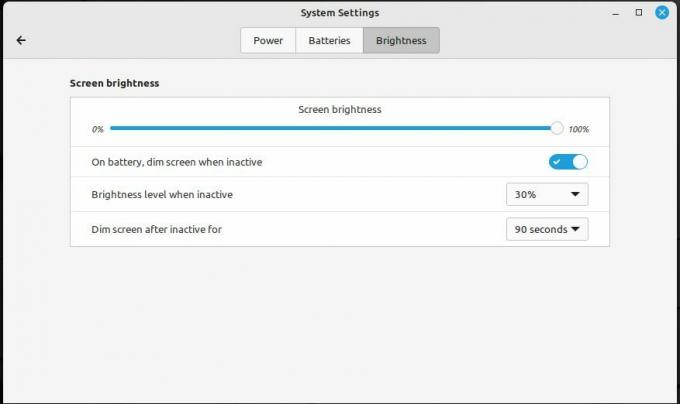
Свако мало помаже
Неколико једноставних корака за смањење потрошње енергије приликом коришћења рачунара можда не изгледа као велика ствар. Али сви ови кораци се сабирају и могу имати приметан утицај на рачуне за енергију и продужити живот вашег рачунара. И не заборавимо еколошке предности.
Ово је добро за животну средину и ваш џеп. Имплементација многих од ових корака траје само неколико тренутака, а уштеде су тренутне.


